మీరు మీ కంప్యూటర్కు FTDI పరికరాన్ని కనెక్ట్ చేయవలసి వచ్చినప్పుడు, మీరు ముందుగా డ్రైవర్లను ఇన్స్టాల్ చేయాలి. Windows 10 లేదా 11లో దీన్ని ఎలా చేయాలో ఇక్కడ ఉంది. ముందుగా, మీరు FTDI వెబ్సైట్ నుండి డ్రైవర్లను డౌన్లోడ్ చేసుకోవాలి. మద్దతు పేజీకి వెళ్లి, డ్రాప్-డౌన్ మెను నుండి మీ పరికరాన్ని ఎంచుకోండి. తరువాత, ఫైల్లను అన్జిప్ చేసి, ఫోల్డర్ను తెరవండి. లోపల, మీరు 'install.exe' అనే ఫైల్ని కనుగొంటారు. డ్రైవర్లను ఇన్స్టాల్ చేయడానికి ఈ ఫైల్ని అమలు చేయండి మరియు స్క్రీన్పై సూచనలను అనుసరించండి. డ్రైవర్లను ఇన్స్టాల్ చేసిన తర్వాత, మీరు మీ FTDI పరికరాన్ని కనెక్ట్ చేయగలరు మరియు దానిని యధావిధిగా ఉపయోగించగలరు. మీకు ఏవైనా సమస్యలు ఉంటే, ట్రబుల్షూటింగ్ చిట్కాల కోసం FTDI వెబ్సైట్ని తనిఖీ చేయండి.
ఈ వ్యాసంలో, మనం దాని గురించి మాట్లాడుతాము డ్రైవర్ FTDI మరియు మీకు వాటితో సమస్య ఉంటే వాటిని మీ Windows PCలో ఎలా డౌన్లోడ్ చేసి, ఇన్స్టాల్ చేసుకోవచ్చు. అవి ఏమిటో మరియు అవి ఏ ప్రయోజనం కోసం పనిచేస్తాయో కొద్ది మందికి మాత్రమే తెలుసు. ప్రారంభకులకు FTDI డ్రైవర్ల గురించి ఆలోచన పొందడానికి ఇది మీకు సహాయపడుతుందని నేను ఆశిస్తున్నాను.
పవర్ పాయింట్లో కర్వ్ టెక్స్ట్
FTDI డ్రైవర్లు అంటే ఏమిటి?
ఫ్యూచర్ టెక్నాలజీ డివైజెస్ ఇంటర్నేషనల్, ఎఫ్టిడిఐకి సంక్షిప్తంగా, యుఎస్బి డ్రైవర్లలో ప్రత్యేకత కలిగిన కంప్యూటర్ డ్రైవర్లను తయారు చేసే సెమీకండక్టర్ తయారీ సంస్థ. వారు కంప్యూటర్ మరియు హార్డ్వేర్ పరికరం మధ్య కనెక్షన్ని ఏర్పరచడంలో సహాయపడే పరికరాలు మరియు సాఫ్ట్వేర్ డ్రైవర్లను డిజైన్ చేసి తయారు చేస్తారు. ముఖ్యంగా, అవి ఇతర సాఫ్ట్వేర్ డ్రైవర్ల మాదిరిగానే ఉంటాయి, అంటే తాజా FTDI డ్రైవర్లను కలిగి ఉండటం వల్ల సాఫ్ట్వేర్ మరియు హార్డ్వేర్ మధ్య అతుకులు లేని కమ్యూనికేషన్ను నిర్ధారిస్తుంది.
Windows 11/10లో FTDI డ్రైవర్లను ఎలా ఇన్స్టాల్ చేయాలి
Windows PCలో FTDI డ్రైవర్ను ఇన్స్టాల్ చేయడానికి రెండు మార్గాలు ఉన్నాయి. మీరు మూడు మార్గాలను ఎలా ఉపయోగించవచ్చో చూద్దాం:
- FTDI డ్రైవర్లను మాన్యువల్గా ఇన్స్టాల్ చేయండి
- సరైన డ్రైవర్లను ఇన్స్టాల్ చేయడానికి డ్రైవర్ అప్డేటర్ సాఫ్ట్వేర్ను ఉపయోగించండి
- INF ఫైల్లను ఉపయోగించడం
1] FTDI డ్రైవర్లను మాన్యువల్గా ఇన్స్టాల్ చేయండి

FTDI వెబ్సైట్ను సందర్శించడం, సరైన డ్రైవర్లను కనుగొనడం మరియు డౌన్లోడ్ చేయడం ఇక్కడ ప్రధాన పద్ధతి. దీన్ని ఎలా చేయాలో ఇక్కడ ఉంది:
- వెబ్ బ్రౌజర్ని తెరిచి సందర్శించండి FTDI డ్రైవర్ డౌన్లోడ్ కేంద్రం
- తగిన డ్రైవర్లను కనుగొని, ఎంచుకోండి, వాటిని మీ సిస్టమ్కు సరిపోల్చండి
- ఫైల్ను డౌన్లోడ్ చేసి, మీ కంప్యూటర్లో ఇన్స్టాల్ చేయండి
ప్రక్రియను పూర్తి చేయడానికి మీరు సూచించిన విధంగా ప్రక్రియను అనుసరించాలి.
2] తగిన డ్రైవర్లను ఇన్స్టాల్ చేయడానికి డ్రైవర్ అప్డేటర్ని ఉపయోగించండి.
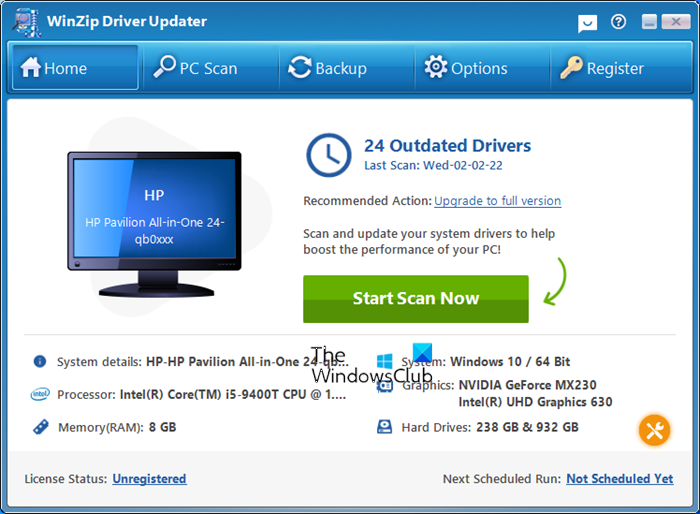
మీరు ఏ సాఫ్ట్వేర్ డ్రైవర్లను అప్డేట్ చేయాలనుకుంటున్నారో మీరు కష్టపడి గుర్తించకూడదనుకుంటే, మీరు మీ సిస్టమ్ను స్కాన్ చేయడానికి మరియు మీ కోసం దీన్ని చేయడానికి ఉచిత డ్రైవర్ నవీకరణ సాధనాలను ఉపయోగించవచ్చు.
ఫైళ్ళను కాపీ చేసేటప్పుడు ఇది ఇకపై ఉండదు
చదవండి : Windows 11/10 కోసం డ్రైవర్లను ఎక్కడ డౌన్లోడ్ చేయాలి
3] INF డ్రైవర్లను ఉపయోగించడం
చివరగా, మీరు FTDI డ్రైవర్లను డౌన్లోడ్ చేసి, ఇన్స్టాల్ చేయడానికి .inf ఫైల్ ప్యాకేజీని ఉపయోగించవచ్చు. డ్రైవర్ ఫైల్ స్వీయ-సంగ్రహణ రూపంలో లేనప్పుడు, కానీ .inf లేదా .zip ఫైల్లో ప్యాక్ చేయబడినప్పుడు ఈ పద్ధతి ఉపయోగపడుతుంది. '.inf' ఫైల్ అనేది పరికరంలో డ్రైవర్ ప్యాకేజీని ఇన్స్టాల్ చేయడానికి పరికర సెటప్ భాగాలు ఉపయోగించిన మొత్తం సమాచారాన్ని కలిగి ఉన్న టెక్స్ట్ డాక్యుమెంట్. మీరు ప్రారంభించడానికి ముందు, మీ PCలో FTDI డ్రైవర్ ఫైల్ ఉందని నిర్ధారించుకోండి.
- పరికర నిర్వాహికిని తెరిచి, మీరు FTDI డ్రైవర్ను ఇన్స్టాల్ చేయాలనుకుంటున్న పరికరాన్ని కనుగొనండి.
- అప్డేట్ డ్రైవర్ని క్లిక్ చేసి, మీరు ఇన్స్టాల్ చేయాలనుకుంటున్న డ్రైవర్ను స్థానికంగా ఎంచుకోవడానికి ఎంపికను ఎంచుకోండి.
- మీ PCలోని ఫోల్డర్లను బ్రౌజ్ చేయండి, '.inf' ఫైల్ని క్లిక్ చేసి, దాన్ని ఇన్స్టాల్ చేయండి.
- ప్రత్యామ్నాయంగా, మీరు కేవలం '.inf' ఫైల్ను కనుగొని, ఇన్స్టాల్ చేయడానికి దాన్ని ఎంచుకోవచ్చు.
మీరు డ్రైవ్స్టోర్ ఎక్స్ప్లోరర్ వంటి ఉచిత సాఫ్ట్వేర్ను కూడా ఉపయోగించవచ్చు లేదా FTDI డ్రైవర్తో మీకు సౌకర్యంగా ఉంటే దాని '.inf' ఫైల్ ద్వారా ఇన్స్టాల్ చేయడానికి కమాండ్ ప్రాంప్ట్ని అమలు చేయవచ్చు.
ఇది మీకు ఉపయోగకరంగా ఉంటుందని మేము ఆశిస్తున్నాము.
సీరియల్ డ్రైవర్కి FTDI USB అంటే ఏమిటి?
ఇప్పటికే చెప్పినట్లుగా, USB కనెక్షన్ల కోసం డ్రైవర్లను రూపొందించడంలో FTDI ప్రత్యేకత. వారి డ్రైవర్లలో ఒకటి USB సీరియల్ పోర్ట్ డ్రైవర్. USB సీరియల్ పోర్ట్తో పరికరాలకు కనెక్ట్ చేయడానికి మీ కంప్యూటర్ ఆపరేటింగ్ సిస్టమ్ను అనుమతించడం ఈ సాంకేతికత యొక్క ఉద్దేశ్యం.
FTDI డ్రైవర్లు దేనికి ఉపయోగిస్తారు?
డ్రైవర్లు మరియు FTDI చిప్లు ప్రధానంగా USB కనెక్షన్లను ఏర్పాటు చేయడంలో సహాయపడతాయి. FTDI చిప్ మొబైల్ ఫోన్ కేబుల్లు, సర్వీస్ బాక్స్లు లేదా PCకి కనెక్ట్ చేయగల ఏదైనా USB పరికరంలో ఉపయోగించబడుతుంది. ఉదాహరణకు, RS232 అవుట్పుట్ FTDI చిప్ని ఉపయోగించి USB PCతో కమ్యూనికేట్ చేయగలదు.















